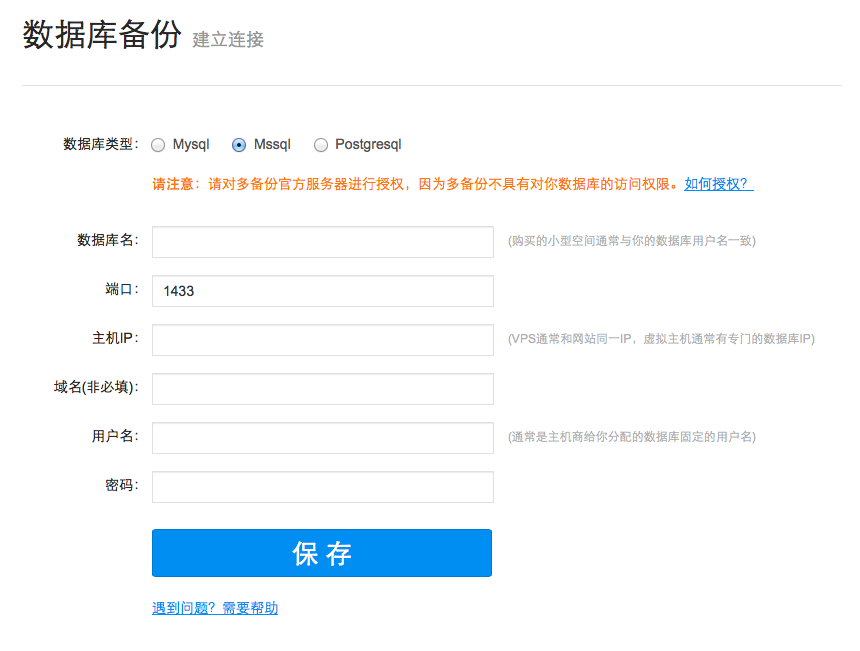SQL Server 2005默認是不允許遠程連接的,要想通過遠程連接實現MSSQL,數據庫備份,需要做如下設置:
步驟/方法
1.打開SQL Server Configuration Manager,使用windows身份登錄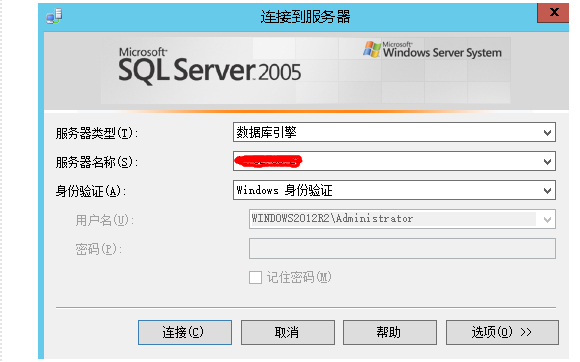
2.登錄後,右鍵選擇“屬性”。左側選擇“安全性”,選中右側的“SQLServer,和 Windows 身份驗證模式”以啟用混合登錄模式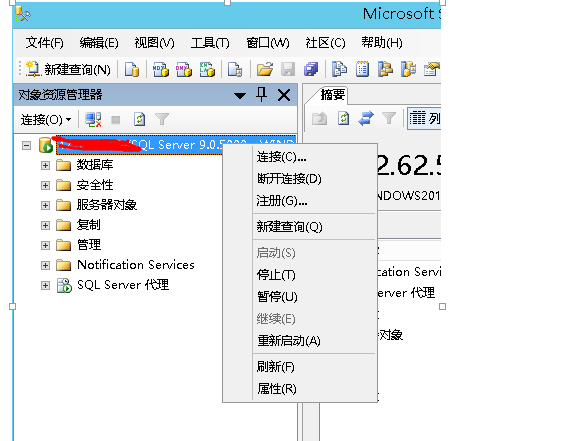
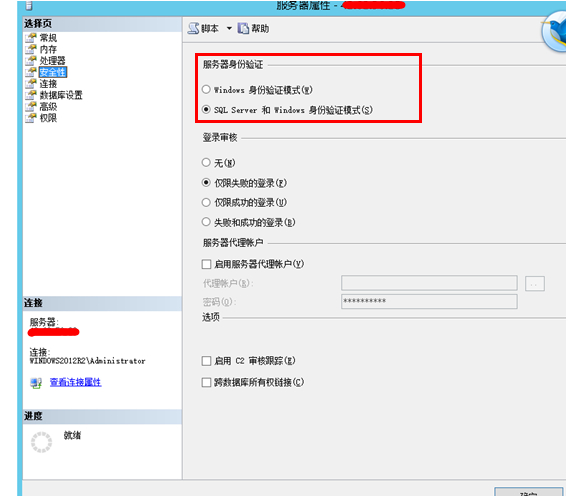
3.選擇“連接”,勾選“允許遠程連接此服務器”,然後點“確定”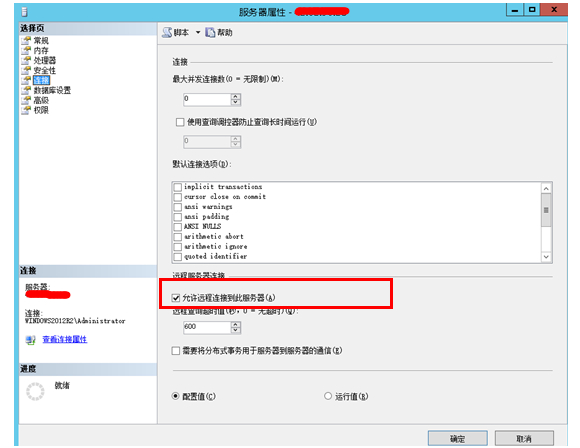
4.展開“安全性”,“錄名”,“新建登陸名”,以mylink為例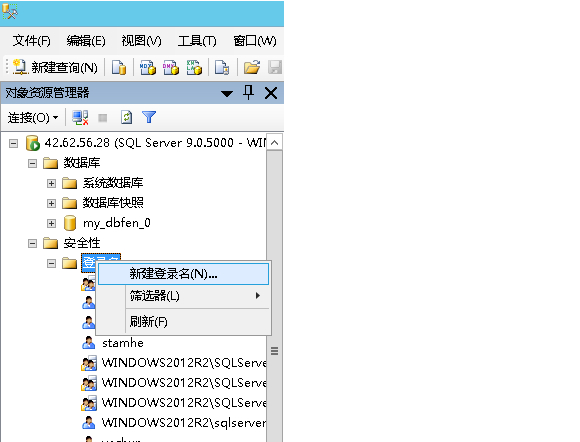
5.左側選擇“常規”,右側選擇“SQL Server 身份驗證”,並設置密碼,同時在下面“默認數據庫”上勾選你要備份的數據庫。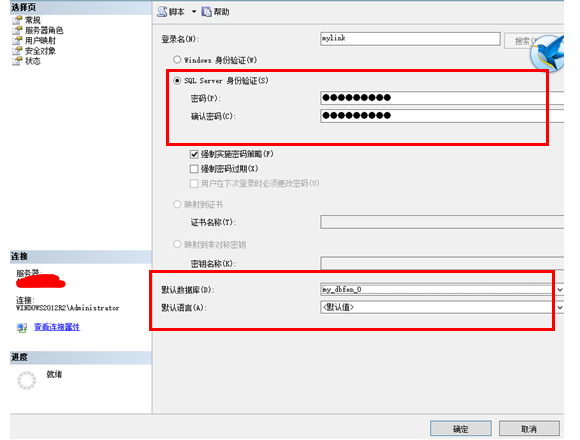
6.左側選擇“用戶映射”,在右面選擇要映射的數據庫,並在前面打勾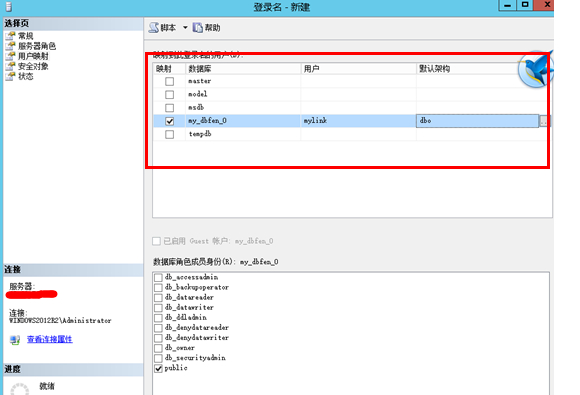
7.左側選擇“狀態”,在右面欄中 選中"授予"、“啟用”,這兩項一般是默認的,但如果默認的不是此兩項必須改過來,不然是連不上的!點擊‘確定'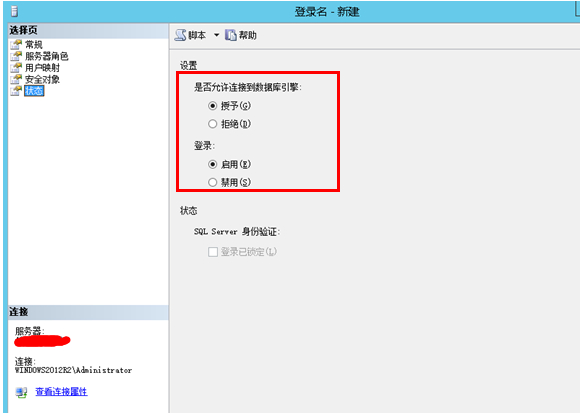
8.選中你要備份的數據庫,這裡以my_dbfen_0為例,右鍵選擇“屬性”
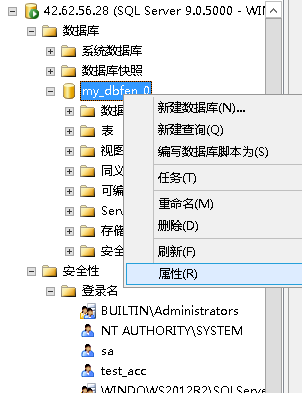
9.選擇“權限”,選中數據庫用戶mylink,給mylink用戶授予select權限。(要正常成功的話,這一步一定要設置喲!)
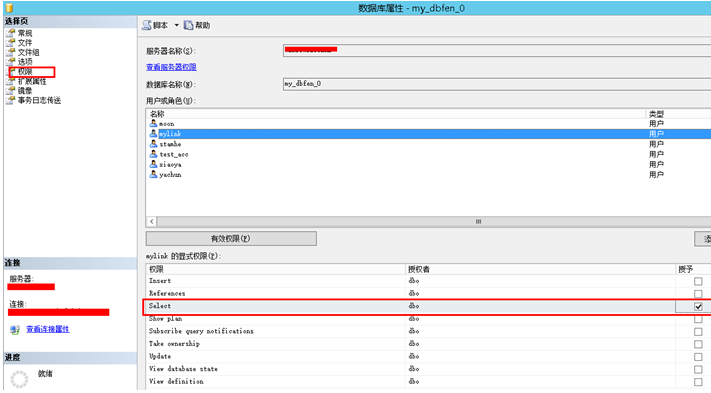
10.至此SSMS已設置完畢,先退出,再用mylink登錄,成功即表示mylink帳戶已經啟用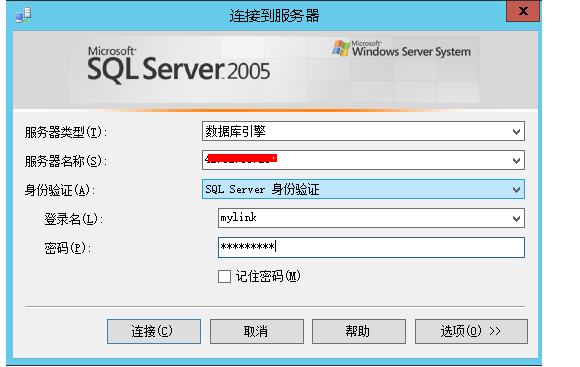
11.打開sql server配置管理器。在左則選擇sql server網絡配置節點下的sqlexpress的協議,在右側的TCP/IP默認是“否”雙擊打開設置面板將其修改為“是”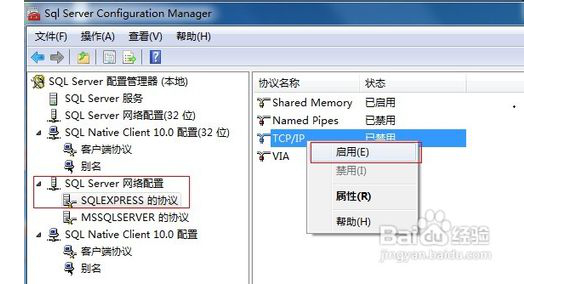
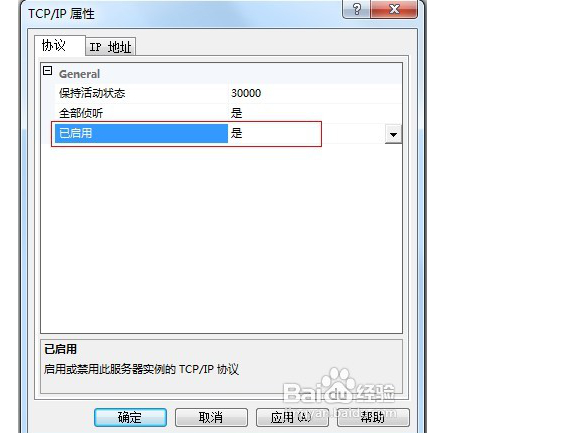
這裡可以選擇“IP 地址”選項卡,設置TCP的端口,默認的為“1433”
如果您的數據庫地址為localhost,您可以在這裡修改數據庫IP。
12.在左則選擇sql Native Client 100配置節點下的客戶端協議,啟用右側的 TCP/IP協議。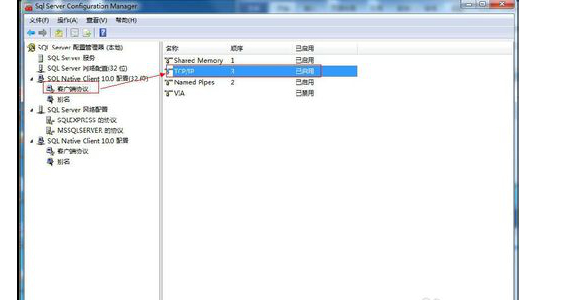
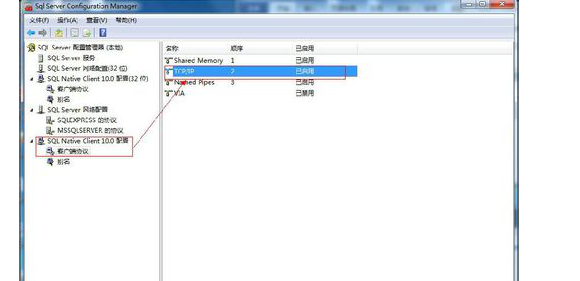
至此,我們完成了MSSQL數據庫遠程連接授權。現在,我們可以用剛才建立的“登錄名”和“密碼”去多備份上備份MSSQL數據庫了。